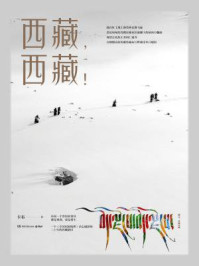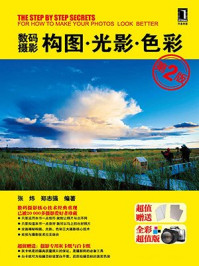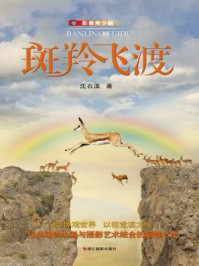合理控制照片的反差,能够让照片层次丰富、影调合理、画面清晰。在Photoshop中控制照片反差的命令有色阶、曲线、叠加模式、柔光模式。方法多种多样,如何选择合理的方法控制图像反差呢?本书推荐一种专业的控制照片反差方法——阈值与色阶命令配合控制照片的反差。本例效果对比如图2-30所示。

图2-30
step1 执行【文件】|【打开】命令,打开原稿图像(网络下载的素材文件包,第2章\2.3\原稿7.JPEG),如图2-31所示。

图2-31
step2 单击“图层”面板底部的“创建新的填充图层或调整图层”按钮,选择【黑白】命令,得到“黑白1”图层,如图2-32所示。

图2-32
小提示
建立黑白图层的目的是通过著名的中性灰原理科学处理照片。
step3 单击“图层”面板并单击底部的“创建新的填充图层或调整图层”按钮,选择【色阶】命令,得到“色阶1”图层,如图2-33所示。观察色阶波峰,发现照片明显缺少高光和暗部。
step4 按住“Alt”键的同时选择黑色(即暗部)滑块,此时画面变白,移动黑色滑块向右当画面出现零星黑点时松开鼠标,表示暗部调节完毕,如图2-34所示。

图2-33

图2-34
step5 接着按住“Alt”键,同时选择白色(即高光)滑块,此时画面变黑,移动白色滑块向左,当画面出现零星白点时松开鼠标,表示高光调节完毕,如图2-35所示。到这里高光和暗部调节结束,将“黑白1”图层删除,效果如图2-36所示。

图2-35

图2-36
step6 由于画面过暗且色彩不鲜艳,故继续调节。单击“图层”面板并单击底部的“创建新的填充图层或调整图层”按钮,选择【曲线】命令,得到“曲线1”图层,调节RGB如图2-37所示,其目的是提亮画面。

图2-37
step7 单击“图层”面板并单击底部的“创建新的填充图层或调整图层”按钮,选择【自然饱和度】命令,得到“自然饱和度1”图层,追加自然饱和度到85,效果如图2-38所示,最终效果如图2-39所示。

图2-38

图2-39